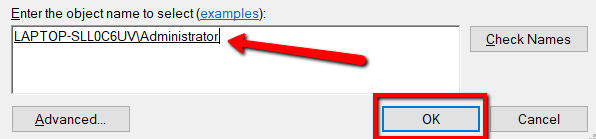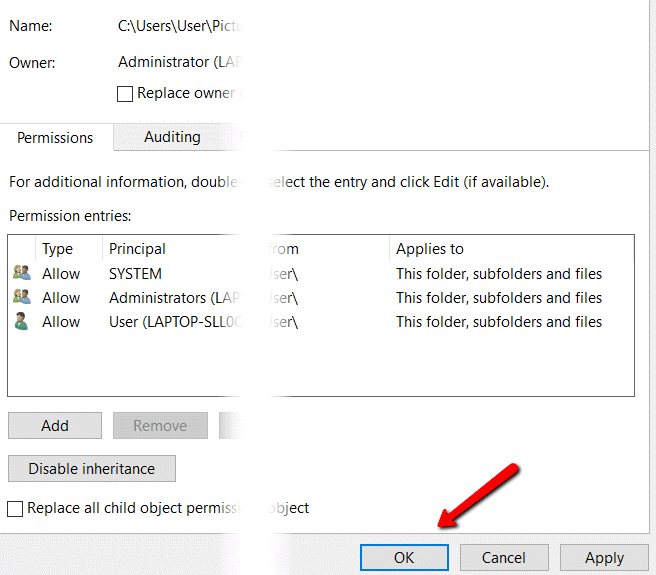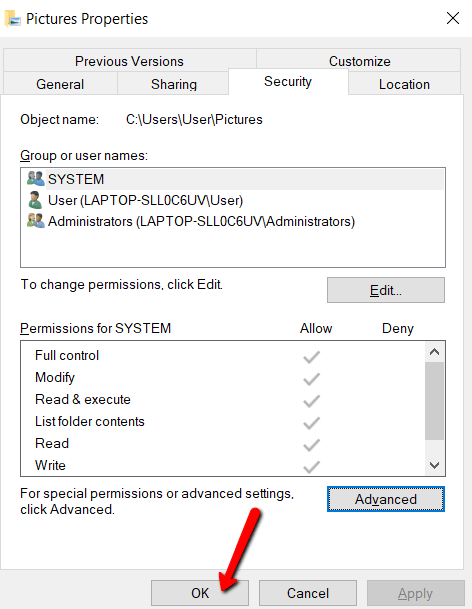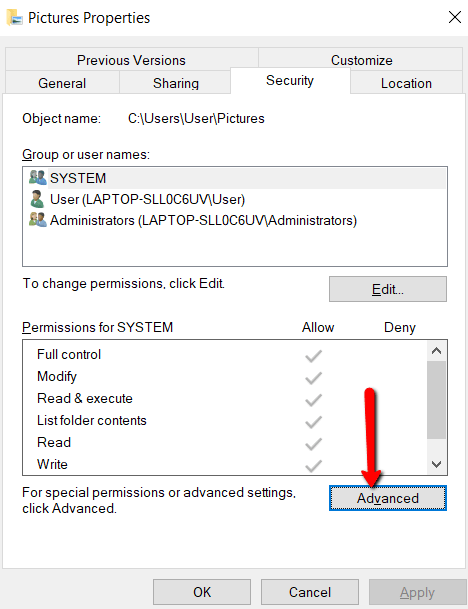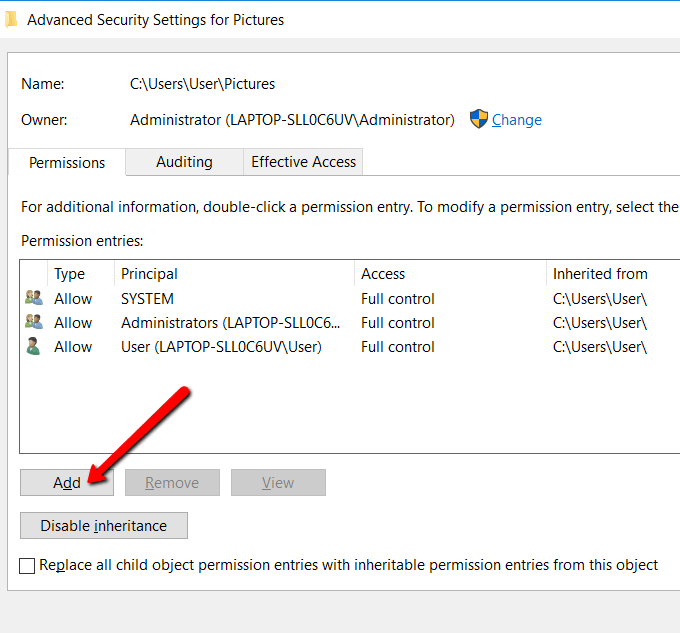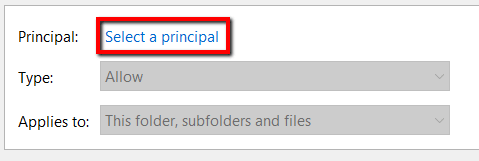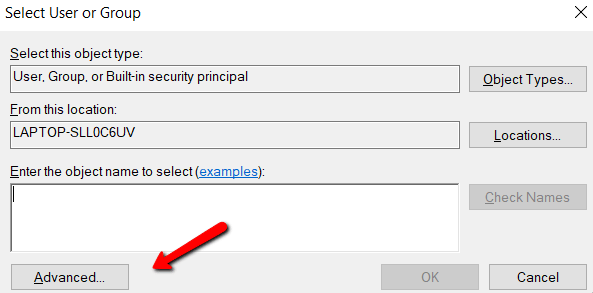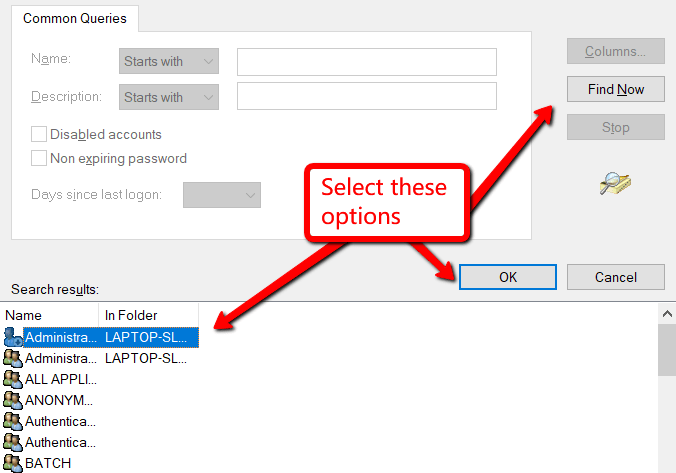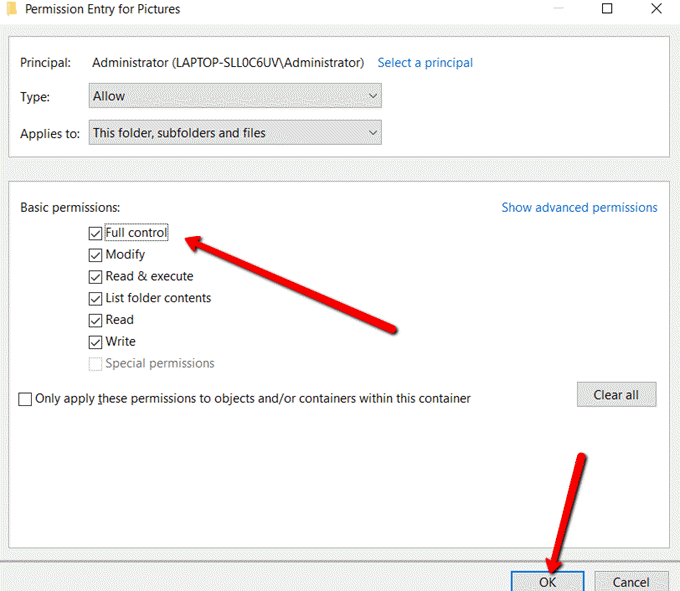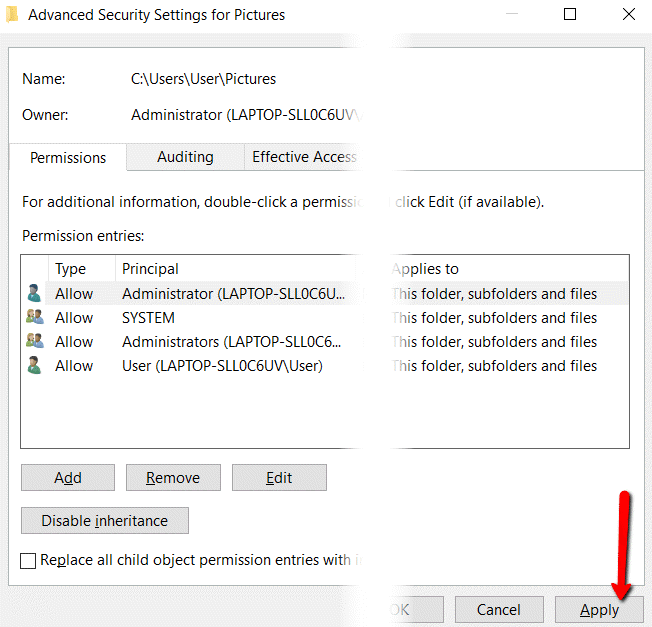Posiadanie pełnej kontroli nad kontem użytkownika w systemie oznacza, że możesz wprowadzać zmiany w plikach właściciela tego konta. Ale zanim będziesz mógł mieć tę kontrolę, jest nosy-skrót: musisz ją posiadać.
Nie wiesz, jak to zrobić? Nie martw się Omówimy ten proces.
W tym poście dowiesz się, jak zmienić własność plików i folderów w systemie Windows. W ten sposób możesz dowolnie modyfikować. Pamiętaj, że jeśli plik lub folder jest własnością TrustedInstaller, musisz wykonać inną procedurę, o której mowa w łączu.
Informacje o własności plików i folderów
Jeśli nie masz uprawnień administracyjnych, system Windows 10 nie zezwoli na wprowadzanie zmian. Dlatego musisz to zrobić.
Uzyskanie 100% kontroli nad plikami i folderami oznacza, że możesz uzyskać do nich dostęp - i rób co chcesz. Jest to przydatne, jeśli chcesz uzyskać dostęp do starych kont użytkowników, aby dokonać poważnych zmian w systemie operacyjnym.
Jak uzyskać dostęp
To jest pierwsza część tego procesu. Wypełnienie tego oznacza dostęp do innego konta użytkownika.
In_content_1 all: [300x250] / dfp: [640x360]->Najpierw naciśnij klawisz Windows i wyszukaj Eksplorator plików.
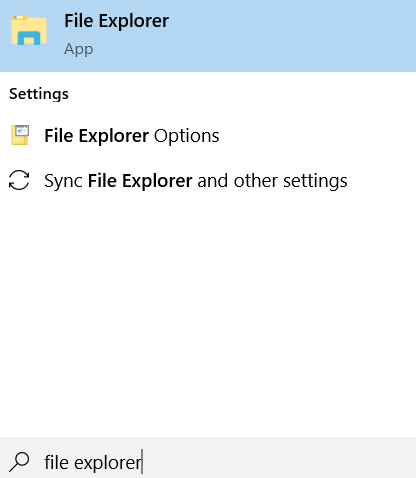
Otwórz eksplorator. Następnie kliknij prawym przyciskiem myszy pliki lub foldery, do których chcesz uzyskać dostęp, i wybierz Właściwościz rozwijanego menu.
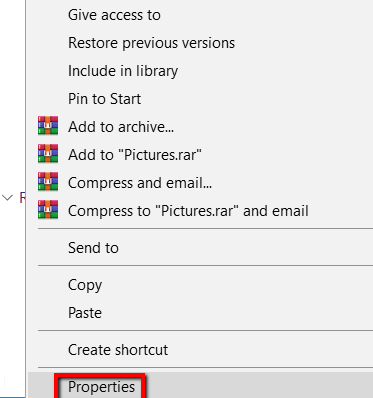
Tam przejdź do karty Bezpieczeństwoi kliknij Zaawansowaneprzycisk. Pozwala to na dostosowanie plików lub folderów ze szczególnym uwzględnieniem.
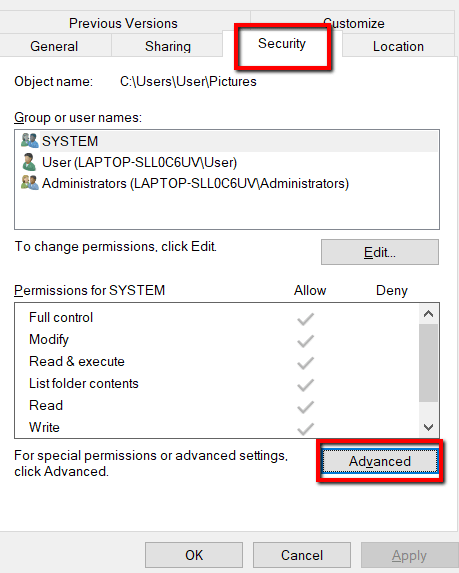
Tutaj skup się na Właścicielu. Określi konto użytkownika, który jest właścicielem tego pliku lub folderu. Na końcu kliknij Zmień.
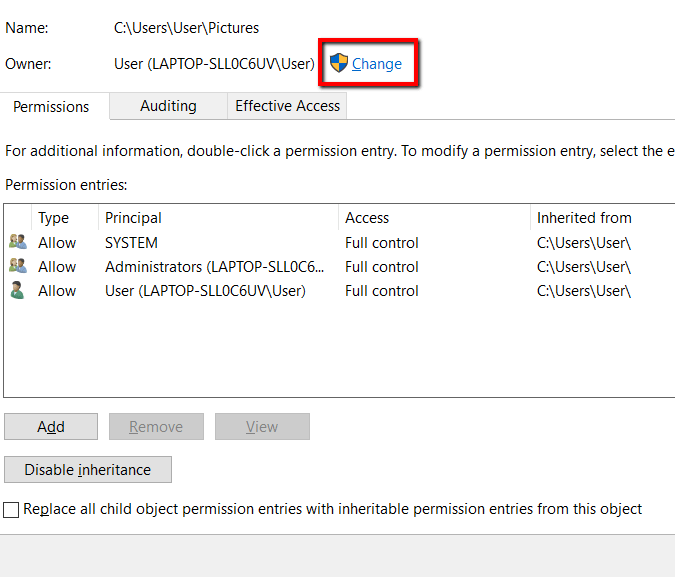
W oknie Wybierz użytkownika lub grupęwybierz przycisk Zaawansowane. Dzięki temu możesz otworzyć bardziej zaawansowane ustawienia.
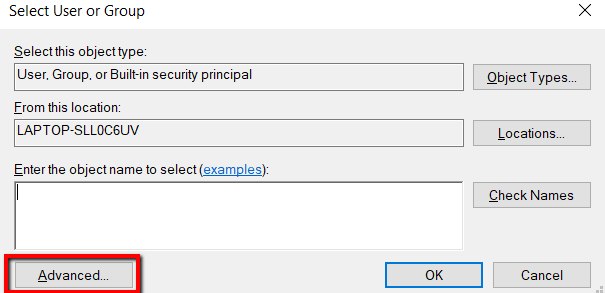
Tutaj kliknij przycisk Znajdź teraz, aby załadować Wyniki wyszukiwania. I w obszarze Wyniki wyszukiwaniawybierz konto użytkownika. Następnie naciśnij OK.
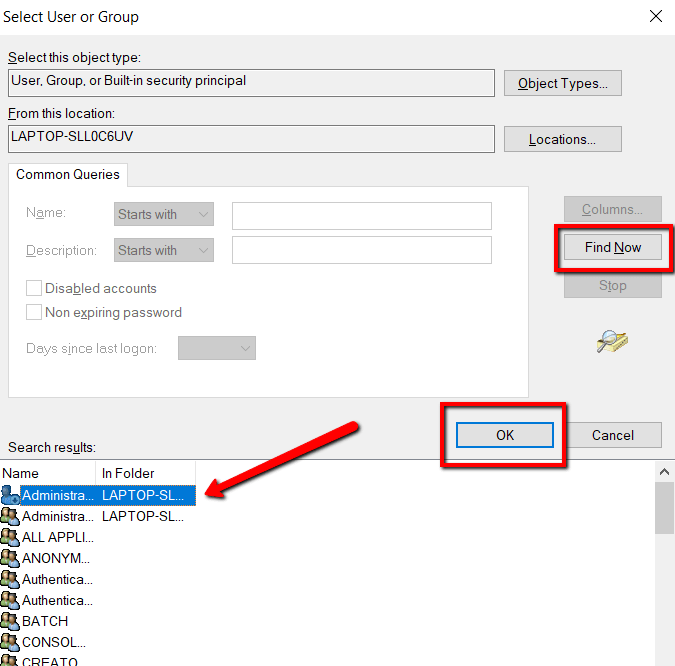
Nastąpi powrót do okna Wybierz użytkownika lub grupę. Po wyświetleniu konta użytkownika kliknij OK.